|
|
本帖最后由 Genius 于 2018-10-8 15:02 编辑
esp8266 NodeMcu机智云SOC方案开发经验分享
实现的功能:LED_1和LED_2可以同时用APP和KEY1和KEY2按键(短按)控制适合入门级萌新,大佬请略过,谢谢!
功能:LED_1和LED_2可以同时用APP和KEY1和KEY2按键(短按)控制
一、硬件电路及开发环境的搭建
1.硬件电路
首先是从某宝购买WIFI模块ESP8266 NodeMcu,我买的下图这款,4M内存不可接天线,应该是13.5元包邮。现在一直在用,感觉还比较稳定,那种可接天线内存小的还没用过不知咋样。其他的元器件,有两个LED,两个微动开关,面包板,杜邦线若干,5v直流电源。

有个情况要说明下,这种WIFI模块有两种,一种正常工作时右上角蓝色LED不闪,只有通电时闪一下;另一种是正常工作和通电时都会闪。我买了两块,刚好碰到这两种情况,开始以为是坏的,哈哈。
(1)电路图
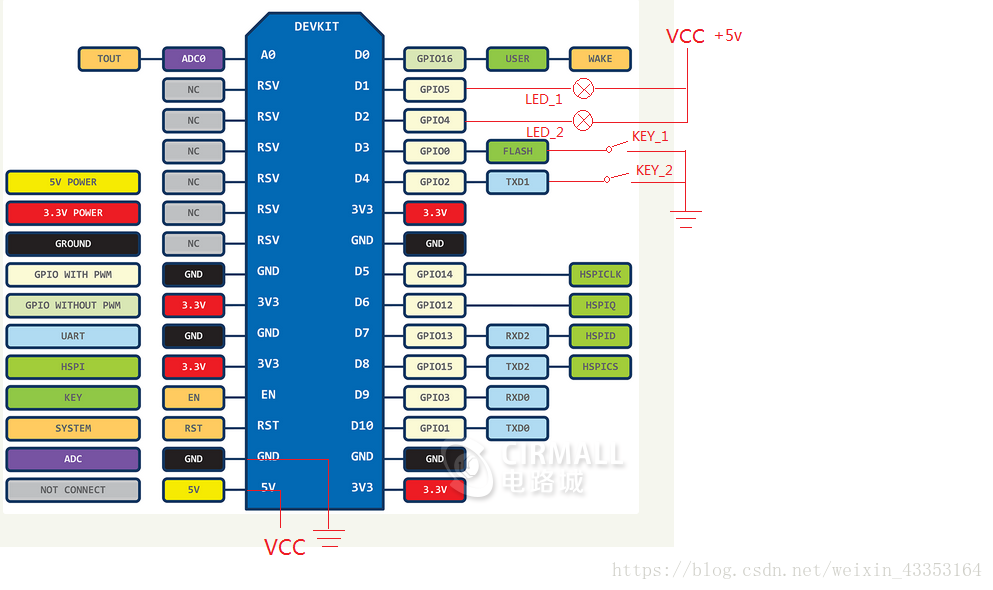
(2)电路实物图
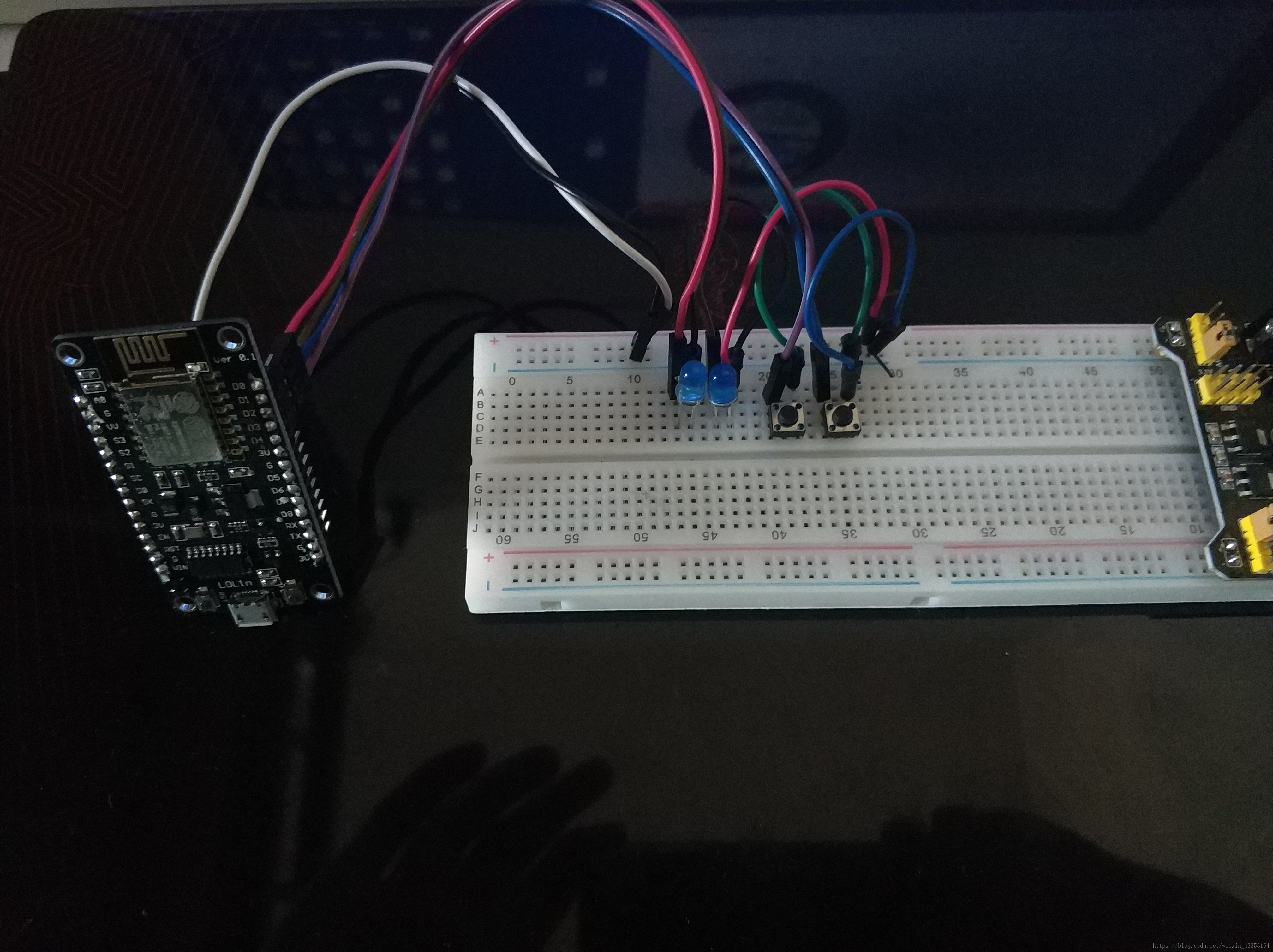
2.开发环境的搭建
如果是Windows 64位操作系统,可以下载下面这个集成开发环境
链接:https://pan.baidu.com/s/1CdruAWopdVWMEzxKOEJ4uA 提取码:12ct
如果不是的话,可以在百度“乐鑫集成开发环境”,应该很容易找到。
下载好后压解到一个你喜欢的地方,我习惯压解在D盘,压解好后就下图这样。桌面也会出现AiThinker_IDE和ConfigTool两个快捷图标。
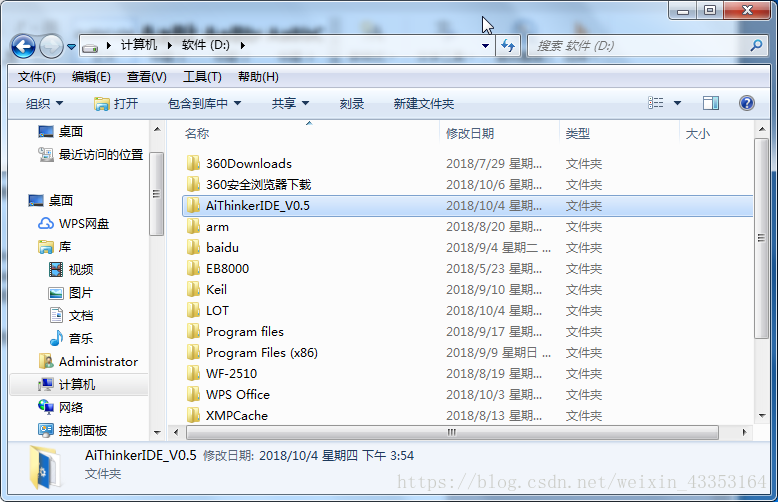
打开这个压解好的AiThinkerIDE_V0.5文件夹,蓝框里面EXE文件对应桌面上的两个图标
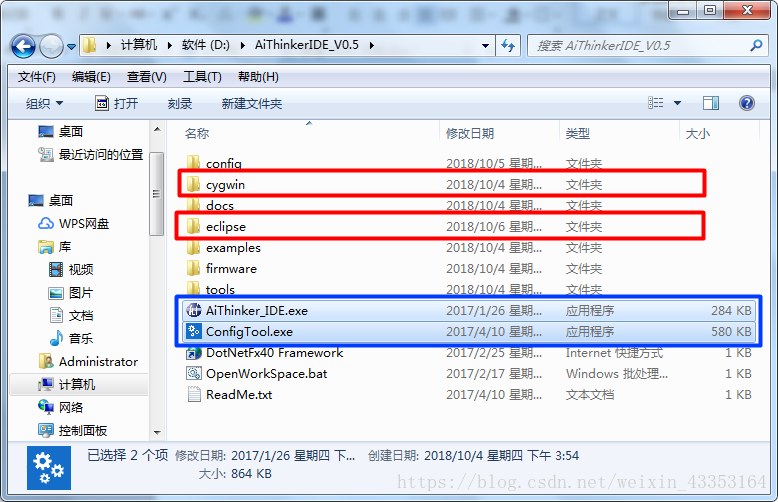
打开蓝框里ConfigTool.exe,下图1,2路径对应上图红框中的内容。如果电脑已经装过eclipse,可以选择安装好的eclipse 的路径。然后点击注册3,再点击保存4,窗口会自动退出。开发环境就配置好了。
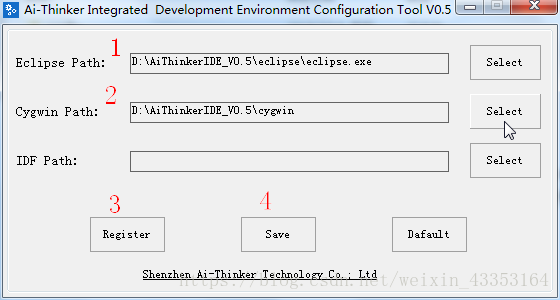
可以点击蓝框里的AiThinker_IDE.exe或者点击桌面的快捷方式图标就可进入开发环境。

二、机智云开发者中心
接下来是机智云开发者中心上的操作。注册账号应该是基本操作,就不费时间写了。主要讲数据点和自动生成的程序和下载测试APP。进入开发者中心
- 创建产品

- 产品分类:自定,影响不大;
产品名称:自定,影响不大;
技术方案:Wi-Fi/移动网络方案;
通讯方式:Wi-Fi
数据传输方式:定长
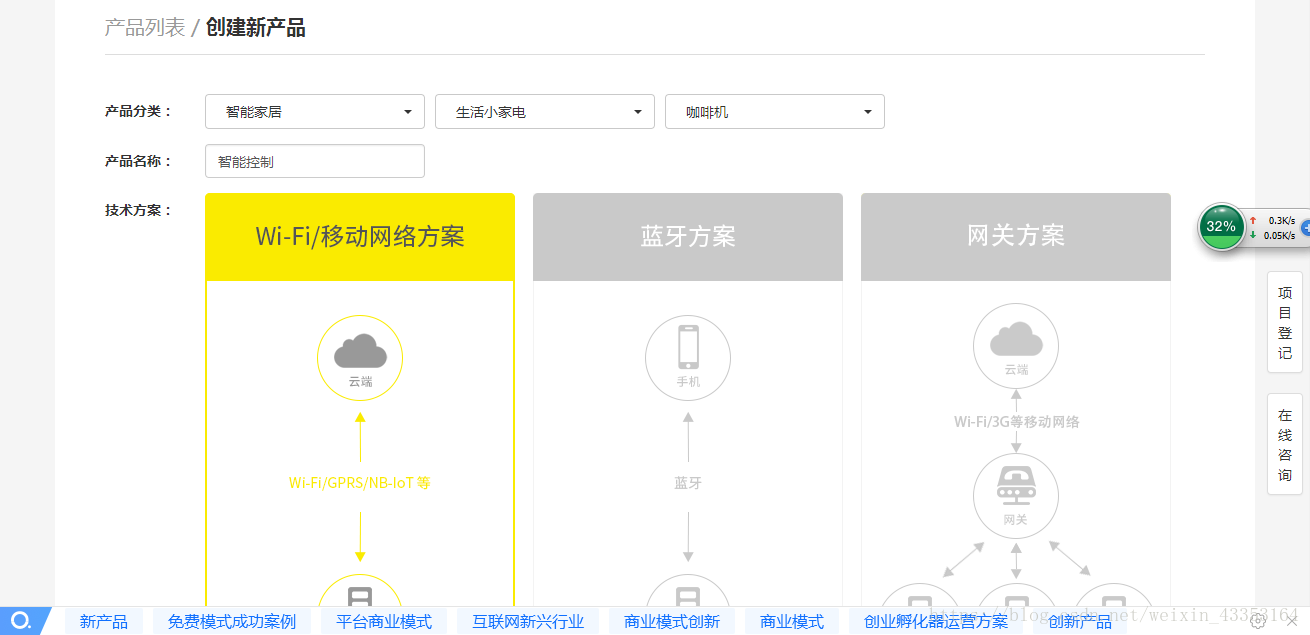
3.产品创建好后
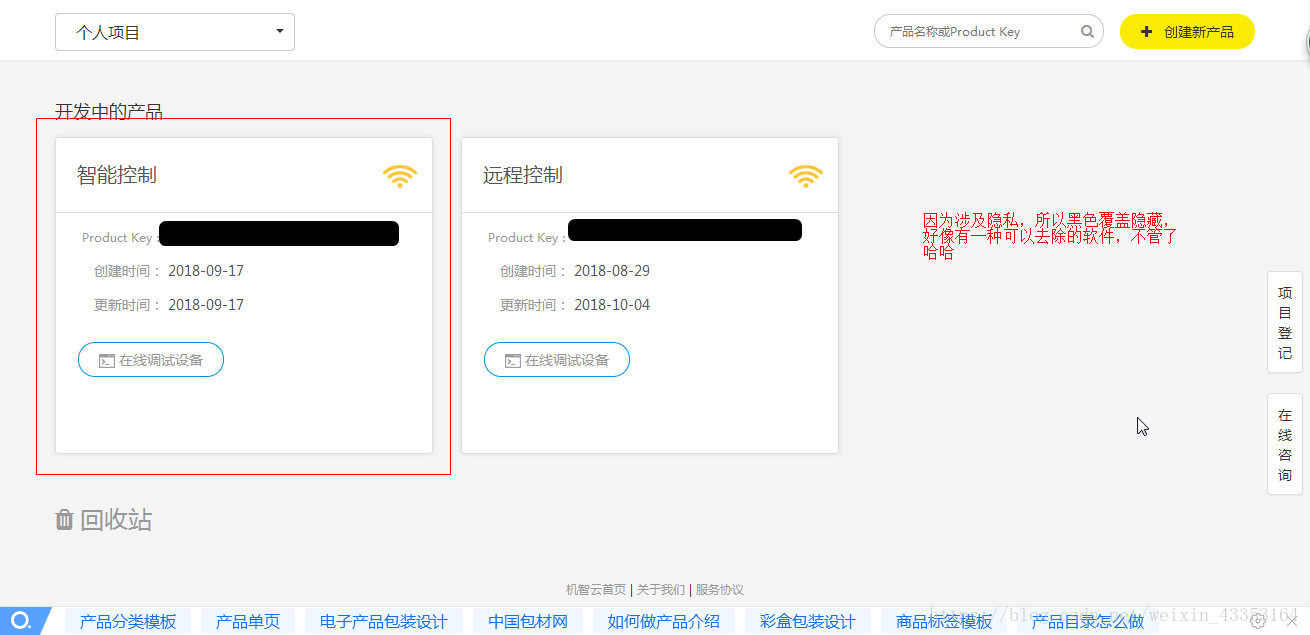
4.打开创建好的产品
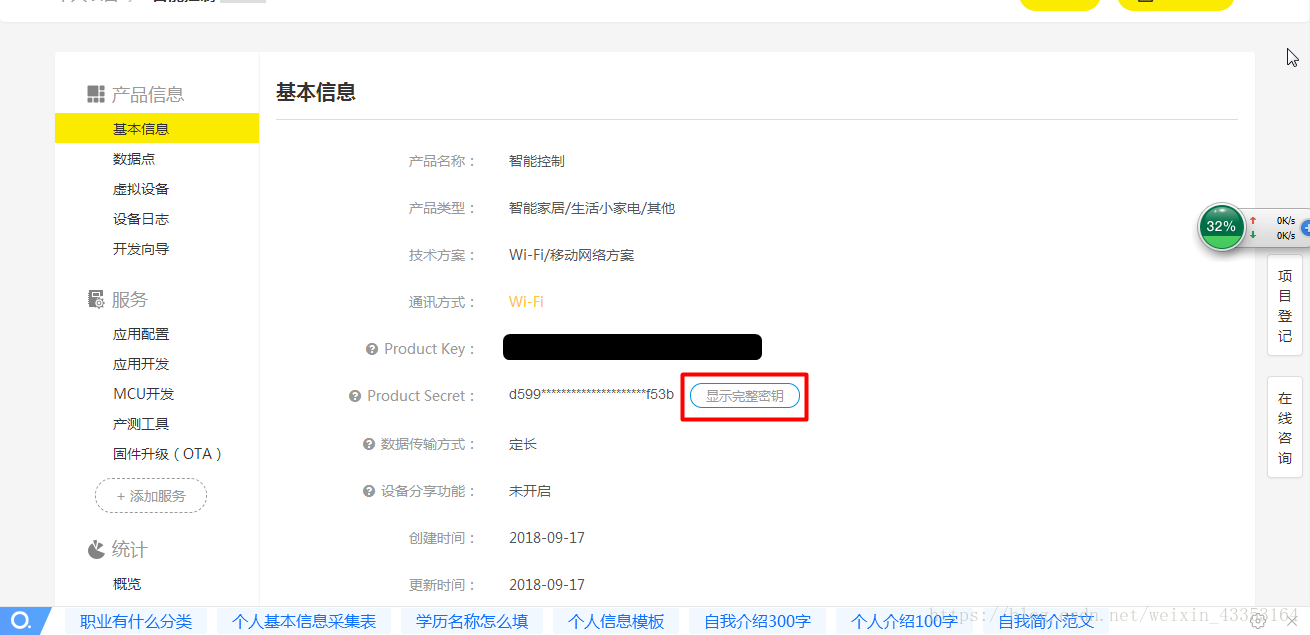
5.点击显示完整秘钥,输入登入密码Product Secret就会完整显示,将黑色隐藏的Product Key和显示的Product Secret复制到一个记事本中,以后有用。
6.点击左侧数据点,创建数据点。我创建好的数据点如下
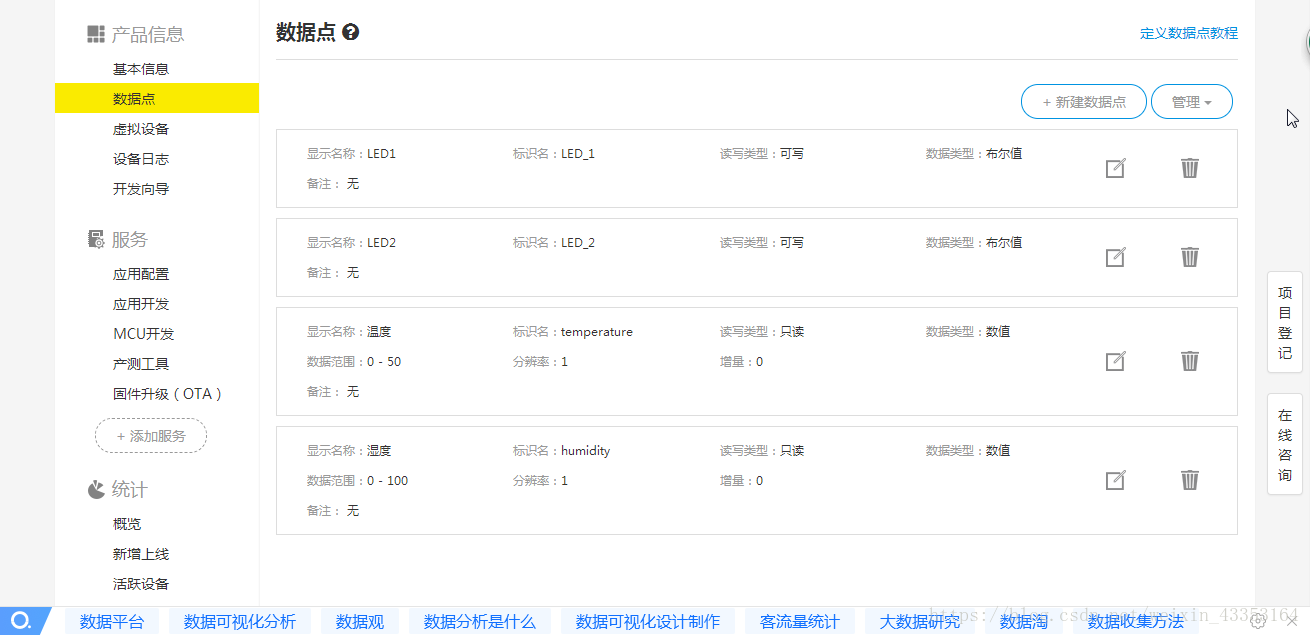
下面两个数据点不用创建,我之前打算用DHT11温湿度传感器来获取temperature温度和humidity湿度,可能是模块坏了,一直读不到值,所以这里就不做介绍了。
我这里使用了两个可写布尔值的数据点,LED_1和LED_2,用于控制LED的开关。(有条件的可以买继电器,通过控制继电器来控制家里的220v电灯或者插座的开关。废话一句,哈哈)。
Tips:标识名可以自定,但是最好让人比较容易看懂,创建好后点应用。
7.点左侧MCU开发,选择右侧SOC方案
粘贴上复制在记事本中的Product Secret ,点击生产代码包,生成好后,点击下载
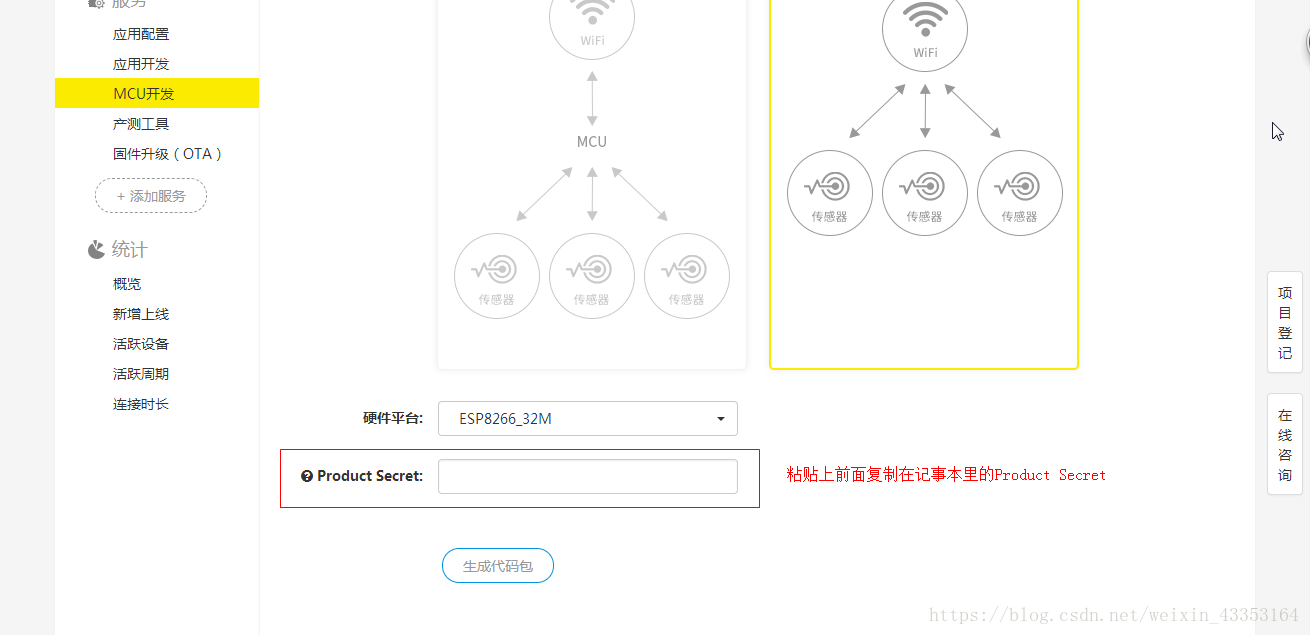
8.下载测试APP,点击顶部下载中心
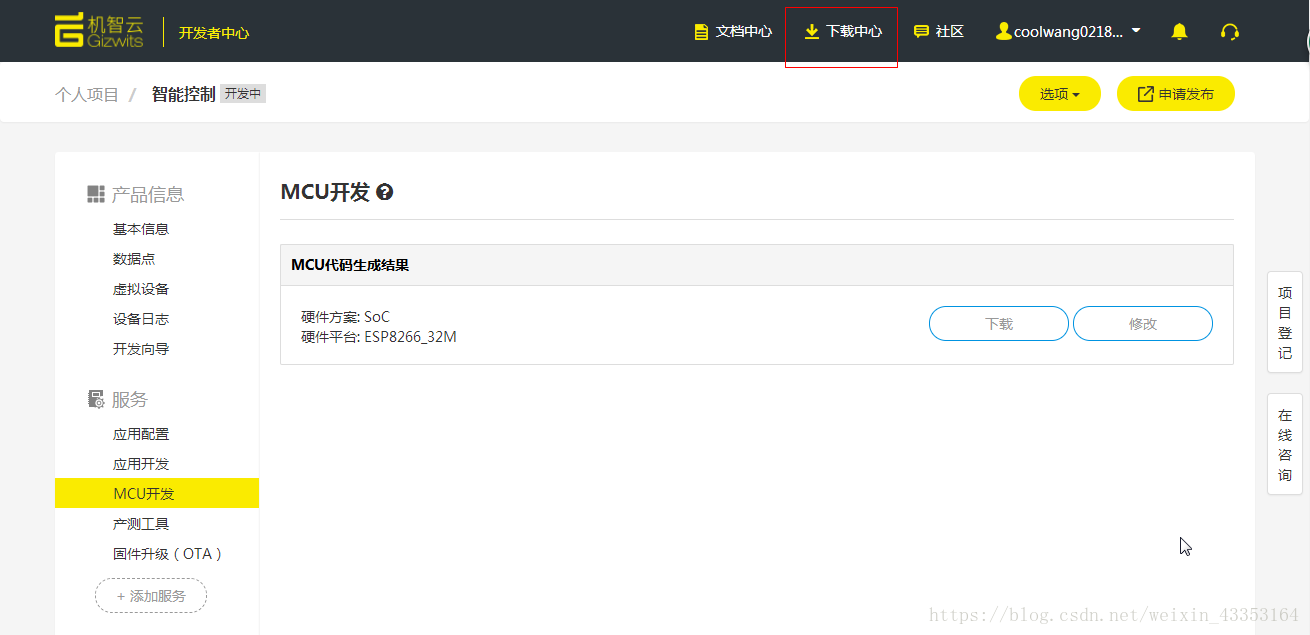
进入下载中心后,点击左侧“机智云Wi-Fi/移动通信产品调试APP”
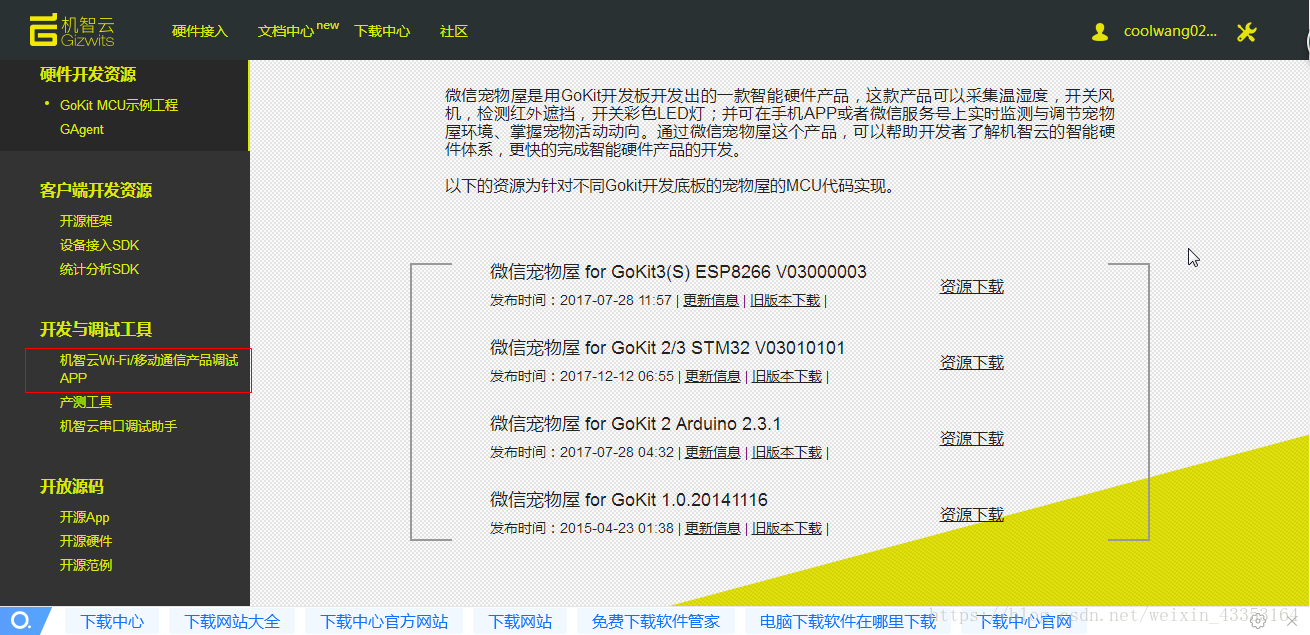
可选择扫码下载,安装在手机上,以备后用。
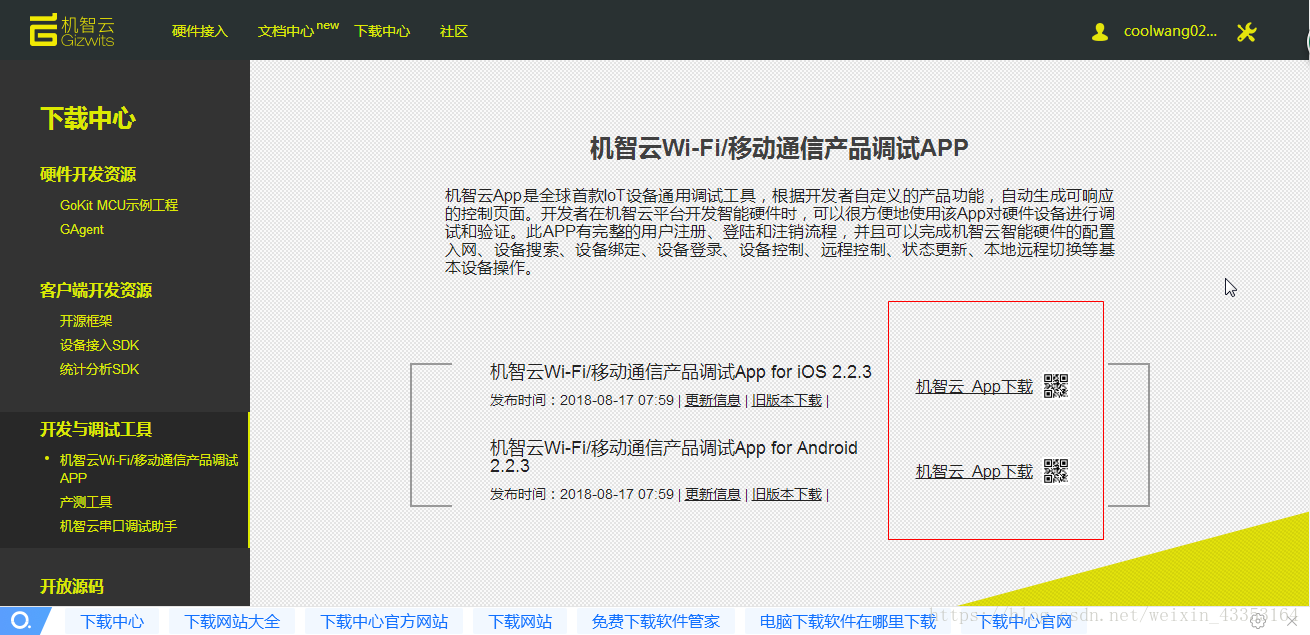
三、修改自动生成的代码、编译并烧录
1.修改代码
将上面第7步下载好的压缩包压解到桌面(位置自定,根据个人习惯),打开开发环境软件,也就是这个

打开后是这样
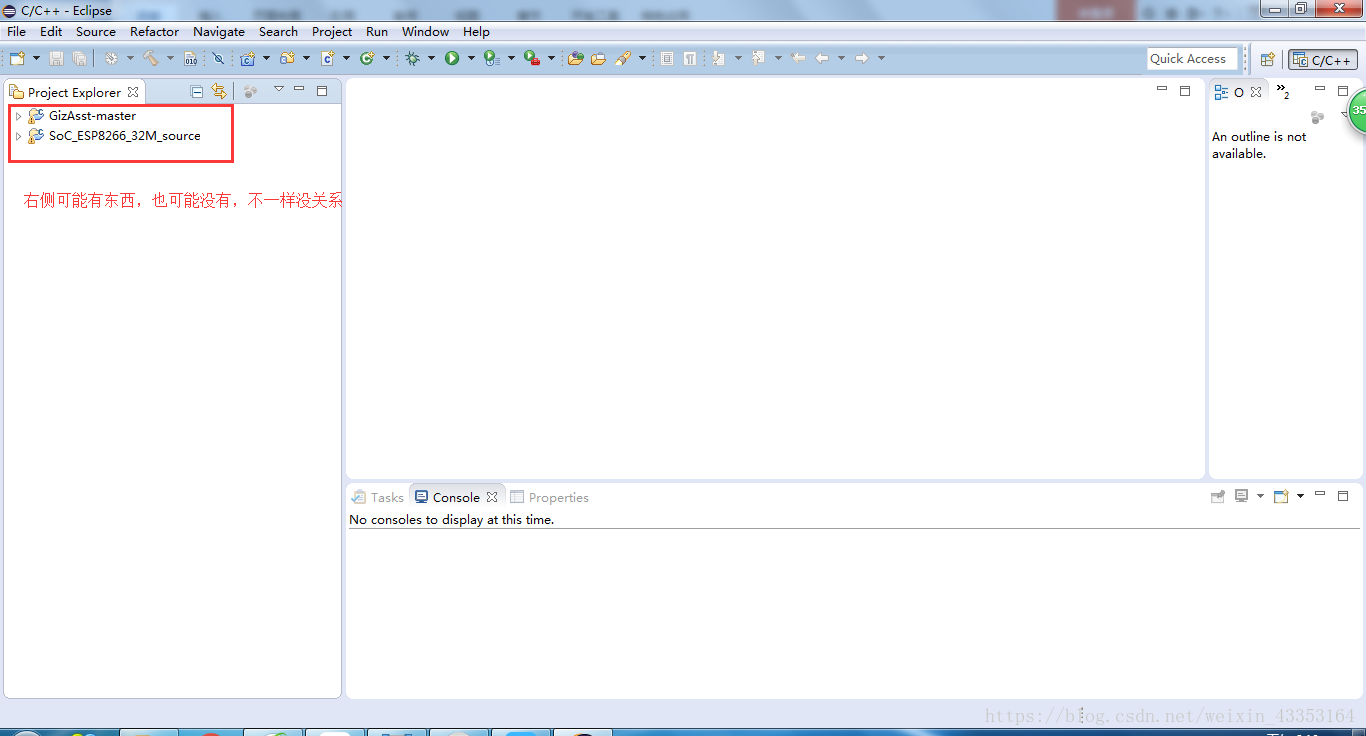
然后是导入压解好的代码包
点击左上角File,然后是import
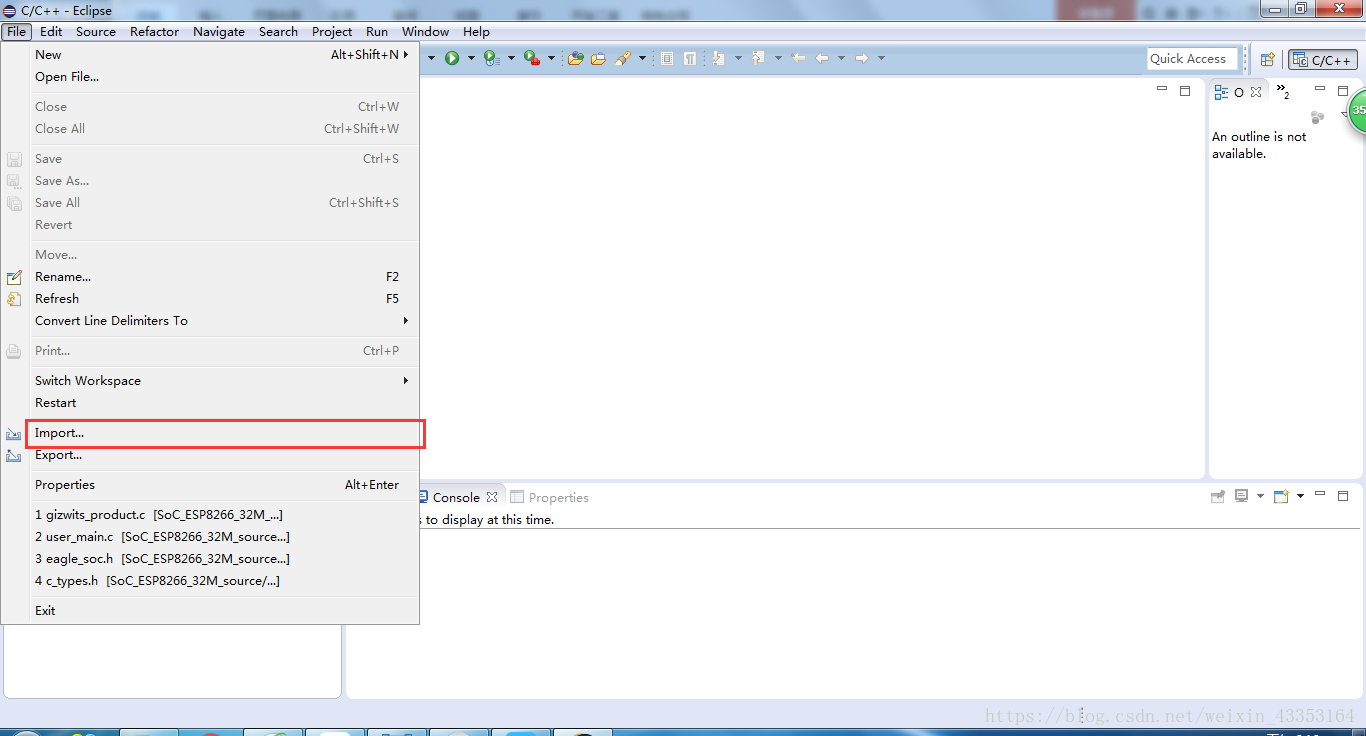
点击C/C++,然后点击Existing Code as Makefile Project
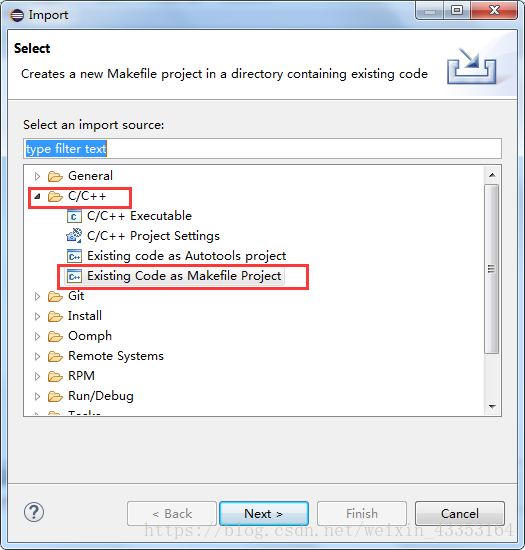
数字1处选择代码压解到的位置,数字2处选择第3个
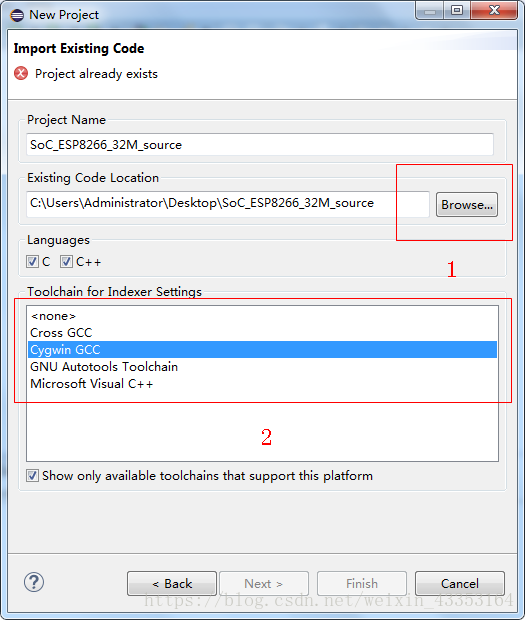
导入好后,展开文件夹,并双击打开左侧红框内的文件,按照右侧红框内容修改。
大概第22行:改BOOT?=new、改APP?=1、如果只有两个数据点改SPI_SIZE_MAP?=2。
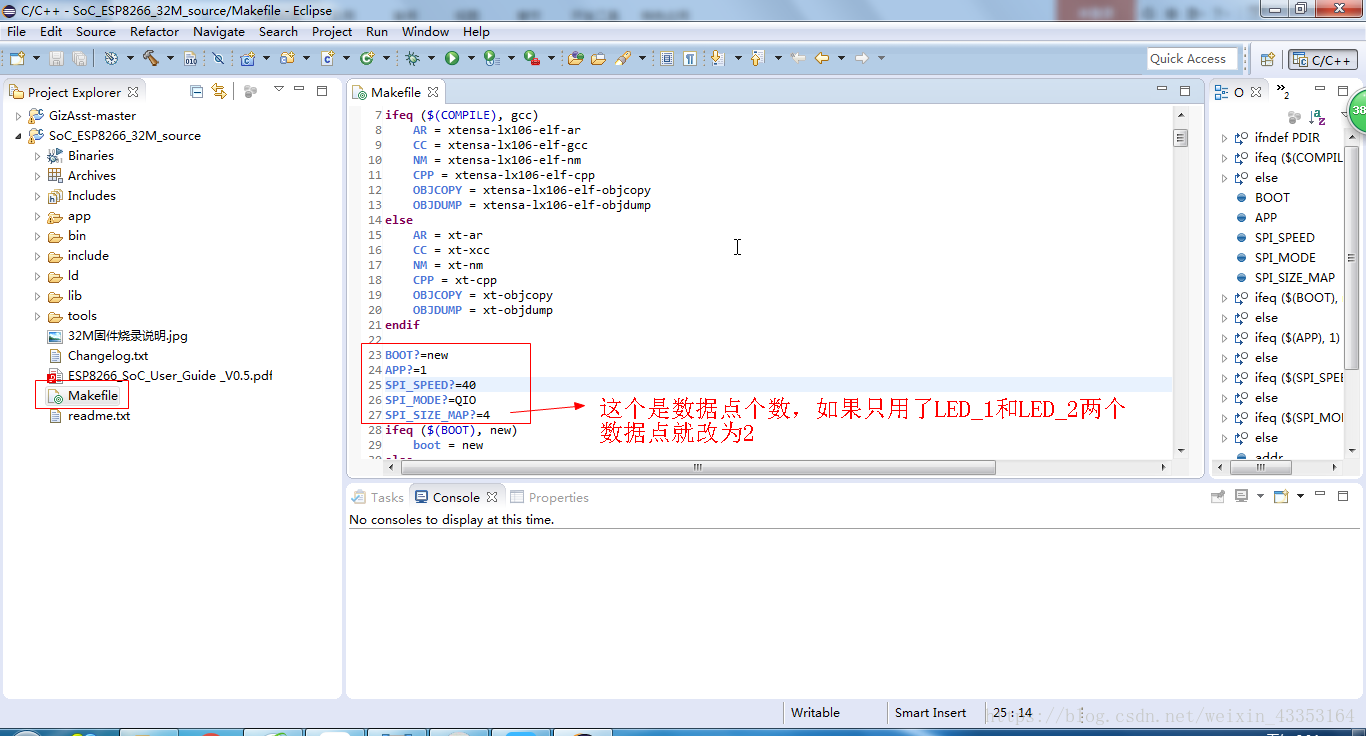
如下图展开文件夹,要修改的就是下面红框中的5个文件
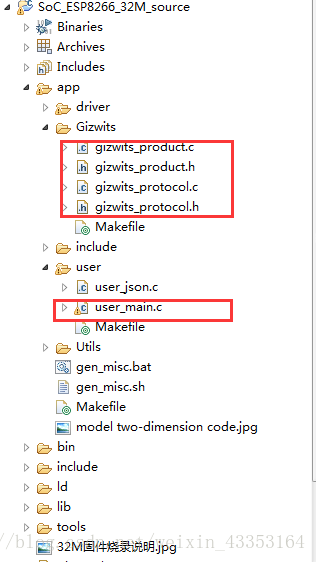
首先打开gizwits_product.h,定义一个矩阵extern bool STA[2];用于存储数据点LED_1和LED_2的状态。
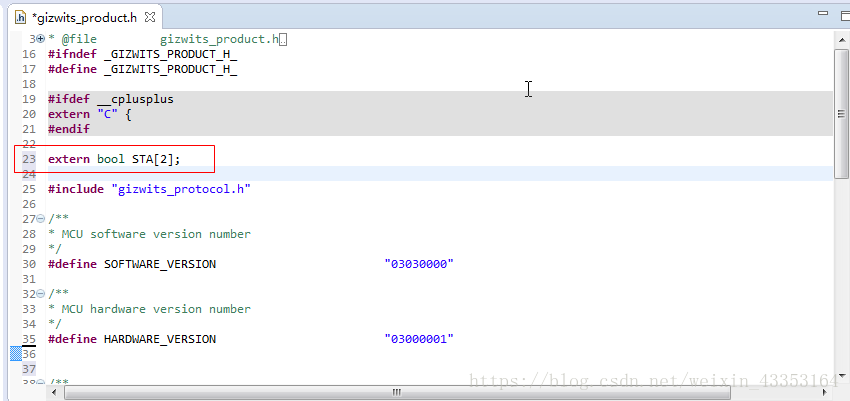
然后打开gizwits_product.c,初始化定义的矩阵bool STA[2]={0};
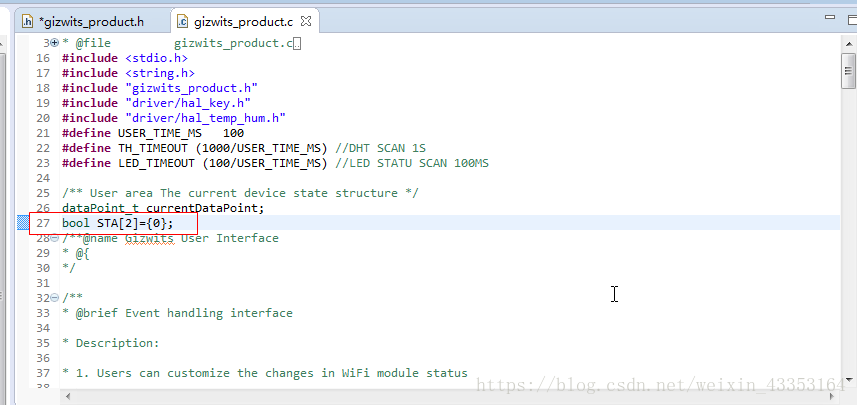
找到 int8_t ICACHE_FLASH_ATTR gizwitsEventProcess(eventInfo_t *info, uint8_t *data, uint32_t len) 大概在47行,黑框中的为机智云上定义的数据点名称,红光中的为添加的内容。
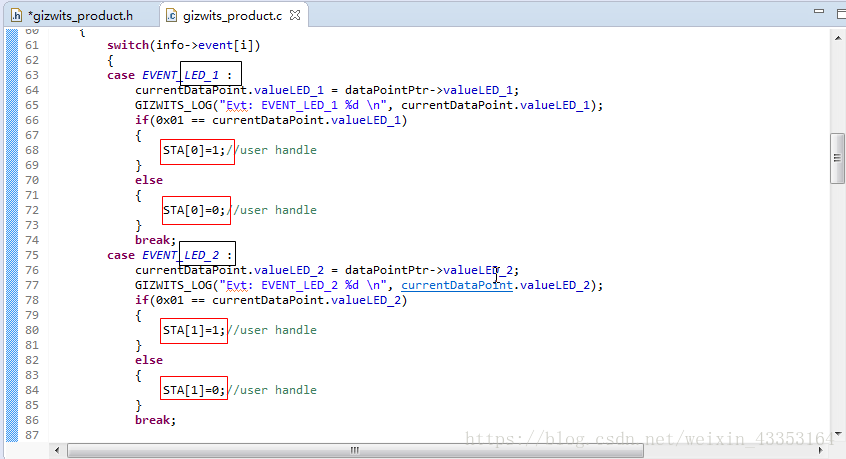
Tips:这个板子和我们常见的板子(51、STM32)不一样,它的IO口置1时,实际输出低电平。
我们的LED是用的共阳机接法,详见电路图。
然后是扫描数据点LED_1和LED_2的状态,并上报,添加红框中的两条代码
#define USER_TIME_MS 100
#define LED_TIMEOUT (100/USER_TIME_MS) 定义100ms
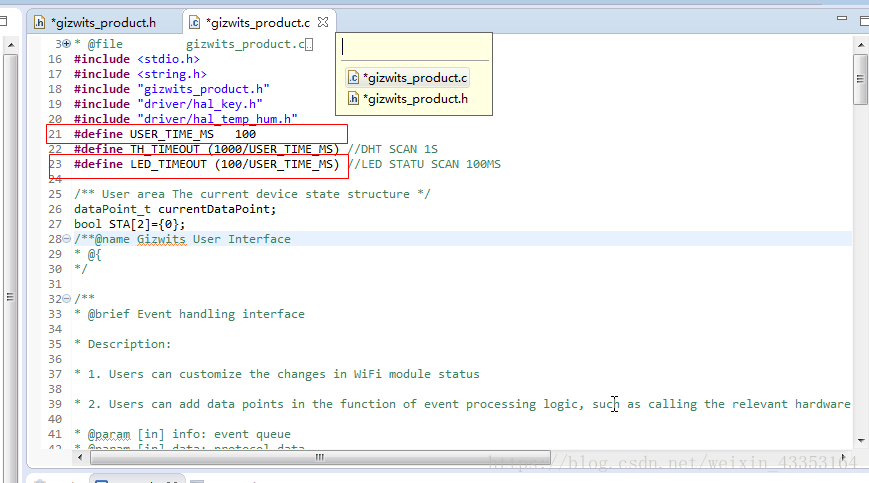
这两条添加到user_main.c里面,避免编译的时候出现错误
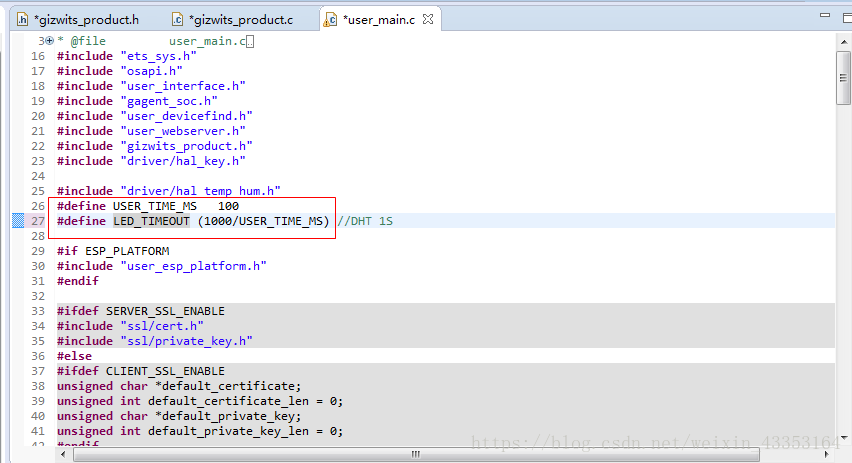
另外改gizwits_protocol.c 中的
#define USER_TIME_MS 100 可以降低控制延时
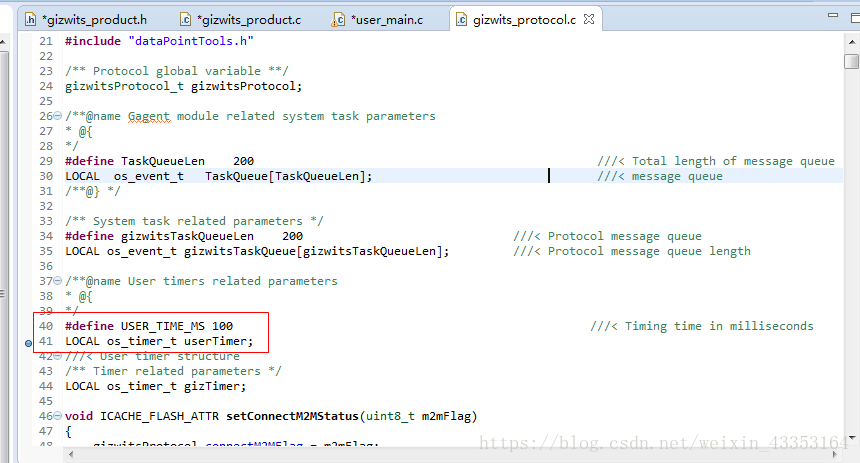
找到gizwits_protocol.c 中的void ICACHE_FLASH_ATTR userHandle(void),这个上报程序
添加以下代码
GPIO_OUTPUT_SET(GPIO_ID_PIN(4),!STA[0]);
GPIO_OUTPUT_SET(GPIO_ID_PIN(5),!STA[1]);
static uint8_t ledtime=0; //每100ms上报一次数据点状态
ledtime++;
if(LED_TIMEOUT<ledtime)
{
ledtime=0;
currentDataPoint.valueLED_1=STA[0];
currentDataPoint.valueLED_2=STA[1];
}
找到下面的void ICACHE_FLASH_ATTR userInit(void),这个是数据点初始化
修改如下
currentDataPoint.valueLED_1 = 0;
currentDataPoint.valueLED_2 = 0;
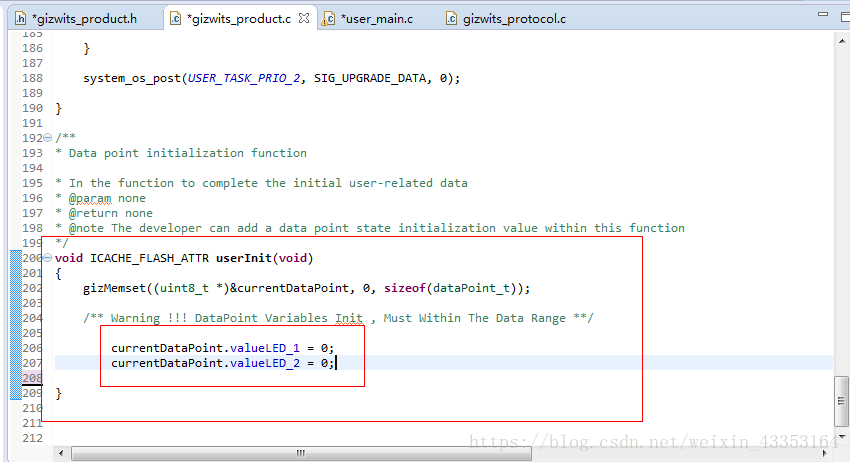
然后是改user_main.c文件,找到大概第55行
按如下修改
#define GPIO_KEY_NUM 2 // 定义总按键数
#define KEY_0_IO_MUX PERIPHS_IO_MUX_GPIO0_U //
#define KEY_0_IO_NUM 0
#define KEY_0_IO_FUNC FUNC_GPIO0
#define KEY_1_IO_MUX PERIPHS_IO_MUX_GPIO2_U
#define KEY_1_IO_NUM 2
#define KEY_1_IO_FUNC FUNC_GPIO2
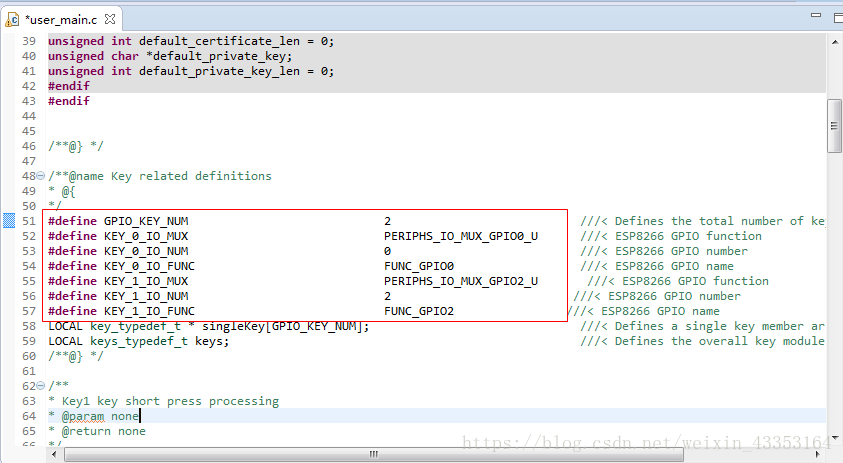
接下来改KEY1也就是GPIO0对应的开关
LOCAL void ICACHE_FLASH_ATTR key1ShortPress(void) //KEY1短按
{
if(STA[0]=!STA[0]) //取反,判断开关是否按下
GIZWITS_LOG("#### GPIO0 short press ,LED_1 ON\n"); //日志elseGIZWITS_LOG("#### GPIO0 short press ,LED_1 OFF\n"); //日志}
/**
- Key1 key presses a long press
- @param none
- @return none
*/
LOCAL void ICACHE_FLASH_ATTR key1LongPress(void) //KEY1长按
{
GIZWITS_LOG("#### GPIO0 long press, SOFTAP ON\n"); //日志
gizwitsSetMode(WIFI_SOFTAP_MODE); //设置为局域网模式
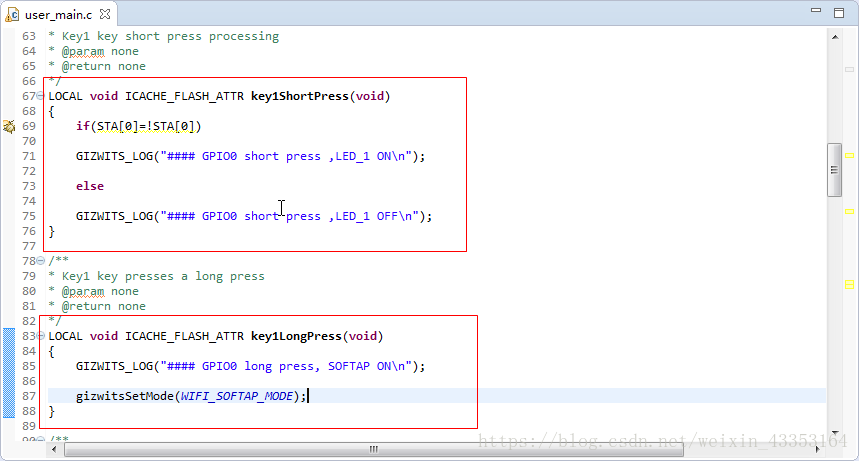
接下来改KEY2也就是GPIO2对应的开关
LOCAL void ICACHE_FLASH_ATTR key2ShortPress(void) //KEY2短按
{
if(STA[1]=!STA[1]) //取反,判断开关是否按下
GIZWITS_LOG("#### GPIO2 short press, LED_2 ON \n"); //日志
elseGIZWITS_LOG("#### GPIO2 short press, LED_2 OFF \n"); //日志}
/**
- Key2 button long press
- @param none
- @return none
*/
LOCAL void ICACHE_FLASH_ATTR key2LongPress(void) //KEY2长按
{
GIZWITS_LOG("#### GPIO2 long press, AIRLINK ON\n"); //日志
gizwitsSetMode(WIFI_AIRLINK_MODE); //设置为联网模式
}
}
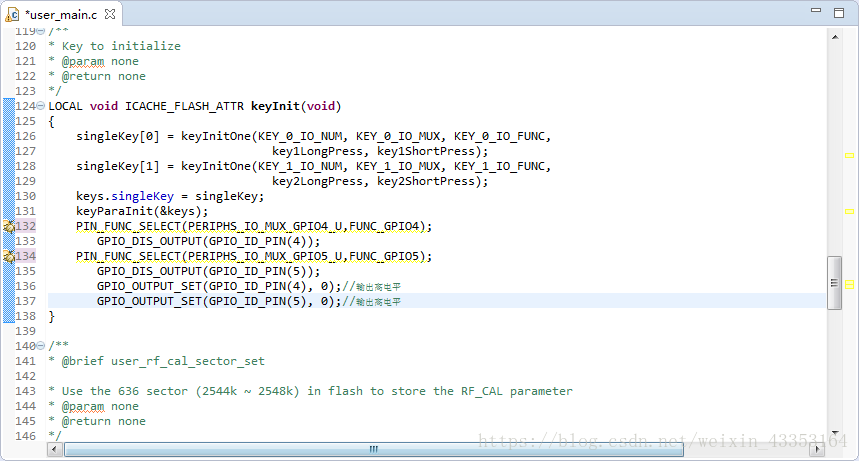
端口初始化
LOCAL void ICACHE_FLASH_ATTR keyInit(void)
{
singleKey[0] = keyInitOne(KEY_0_IO_NUM, KEY_0_IO_MUX, KEY_0_IO_FUNC,
key1LongPress, key1ShortPress);
singleKey[1] = keyInitOne(KEY_1_IO_NUM, KEY_1_IO_MUX, KEY_1_IO_FUNC,
key2LongPress, key2ShortPress);
keys.singleKey = singleKey;
keyParaInit(&keys);
PIN_FUNC_SELECT(PERIPHS_IO_MUX_GPIO4_U,FUNC_GPIO4);//配置LED_1管脚为输出
GPIO_DIS_OUTPUT(GPIO_ID_PIN(4));
PIN_FUNC_SELECT(PERIPHS_IO_MUX_GPIO5_U,FUNC_GPIO5);//配置LED_2管脚为输出
GPIO_DIS_OUTPUT(GPIO_ID_PIN(5));
GPIO_OUTPUT_SET(GPIO_ID_PIN(4), 0);//输出高电平
GPIO_OUTPUT_SET(GPIO_ID_PIN(5), 0);//输出高电平
}
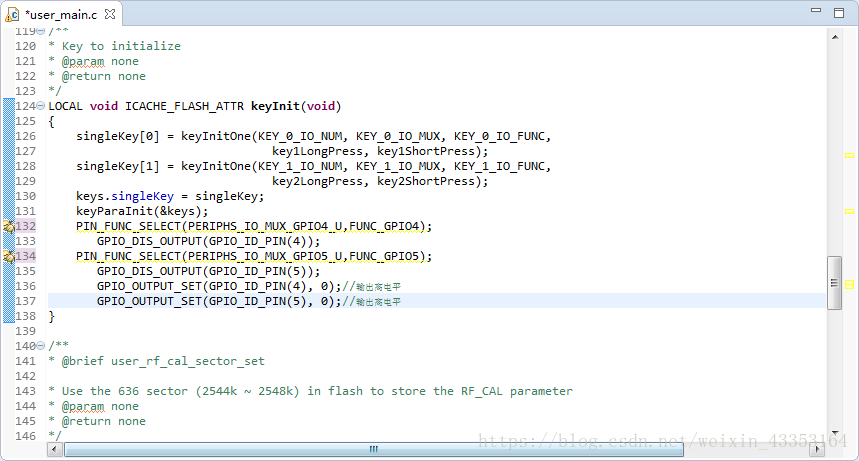
所有的代码都修改好了,开始编译,右击项目名,点击Build Project
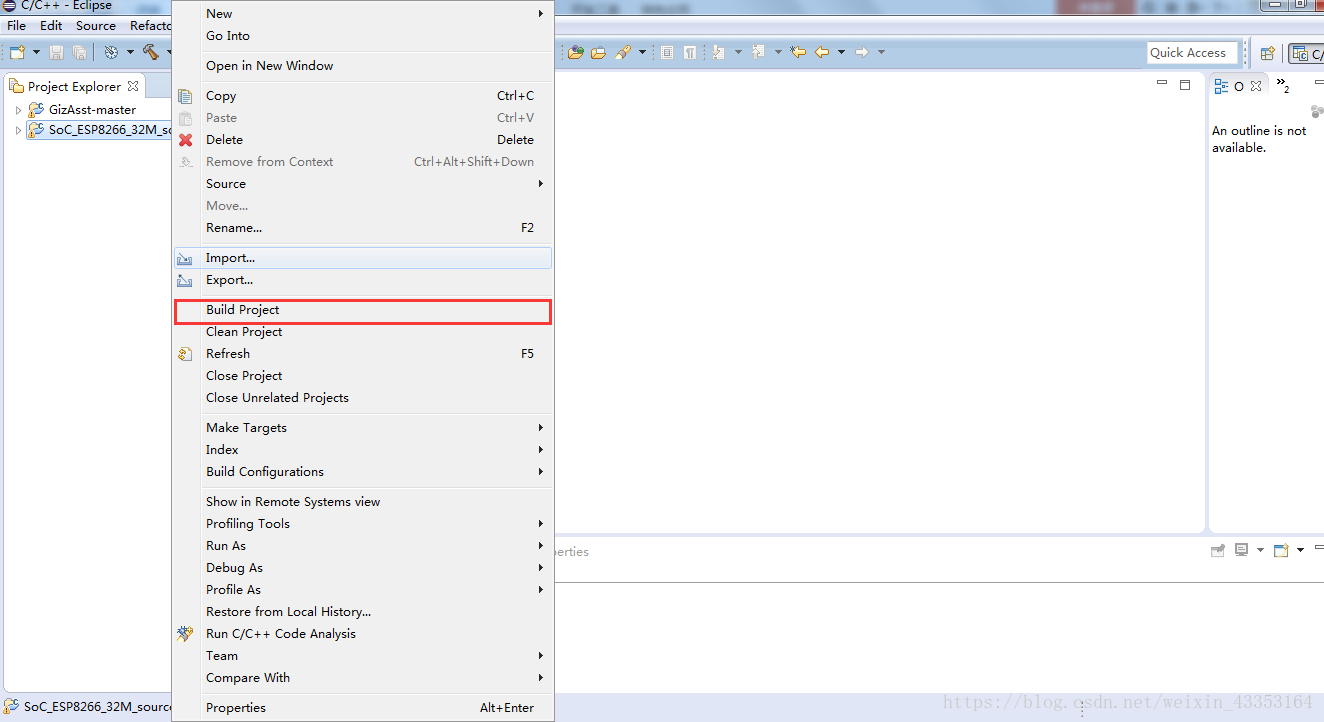
编译成功

烧录,烧录工具可以下载我这个
链接:https://pan.baidu.com/s/1_Bhds-uE9GreQpfVwJ2m7g
提取码:e0kr
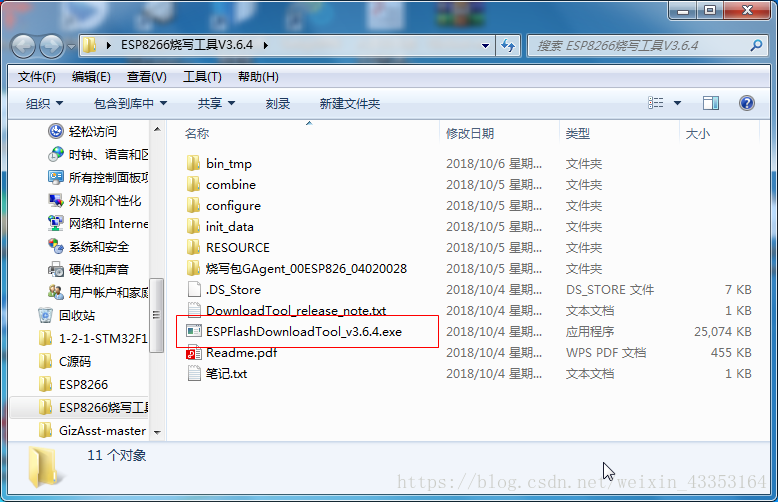
下载好后,打开ESPFlashDownloadTool_v3.6.4.exe这个程序,点击第一个
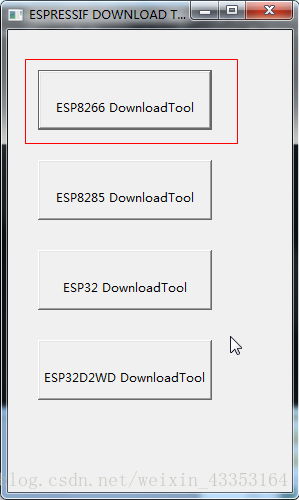
选择编译好的文件,路径、COM仅供参考,根据实际情况设置。下面的设置如下图
C:\Users\Administrator\Desktop\SoC_ESP8266_32M_source\bin\boot_v1.6.bin
0x00000
C:\Users\Administrator\Desktop\SoC_ESP8266_32M_source\bin\upgrade\user1.4096.new.4.bin
0x01000
C:\Users\Administrator\Desktop\SoC_ESP8266_32M_source\bin\esp_init_data_default.bin
0x3fc000
C:\Users\Administrator\Desktop\SoC_ESP8266_32M_source\bin\blank.bin
0x3fe000
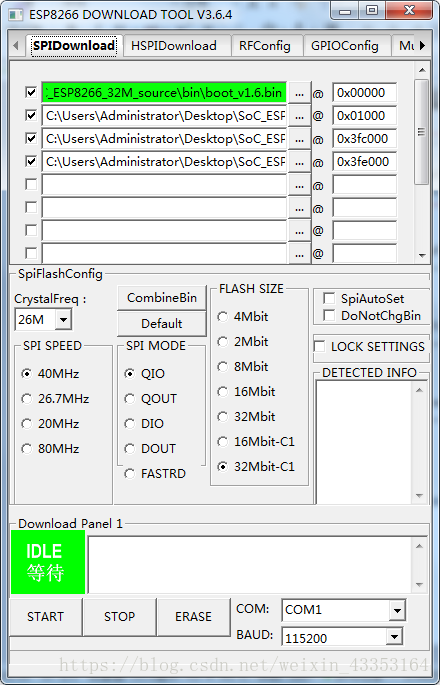
终于弄完了软硬件,终于到看成果的时候了,是不是很激动。
还有一步没完成,配网。
首先,你的手机要连上你家里的WIFI。
打开下载的机智云手机APP,点击跳过,不用登入
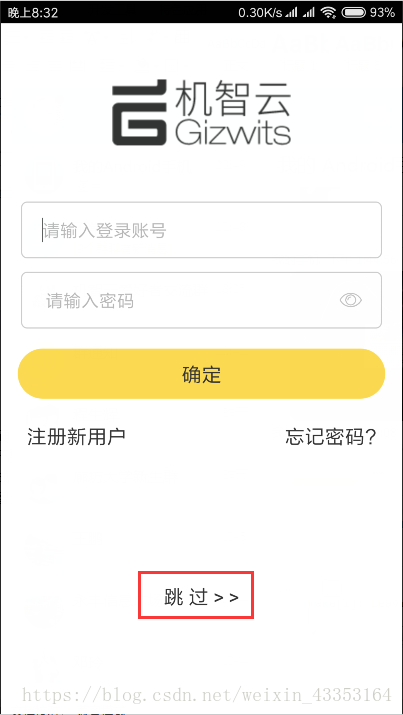
点击右上角的+号,点击一键配置
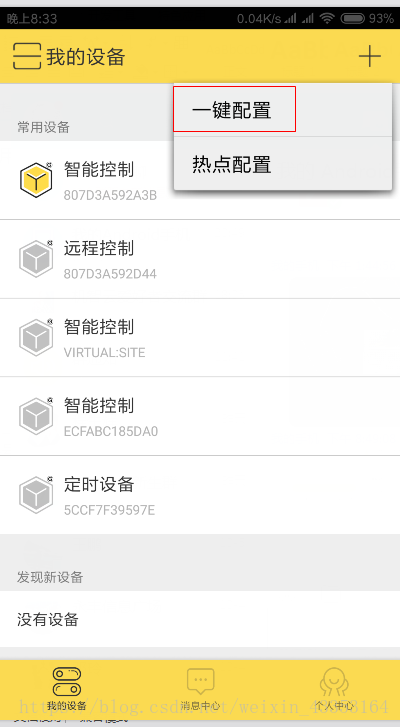
填入你家里WIFI账号和密码
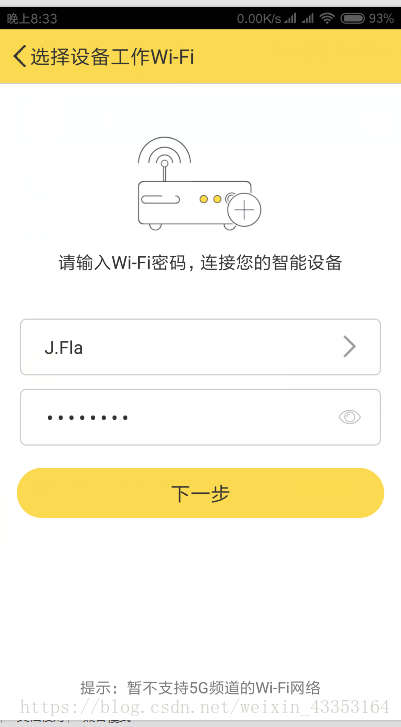
选择乐鑫,点击确定

长安KEY2键,3S以上松开,点击手机上的“我已完成上述操作”
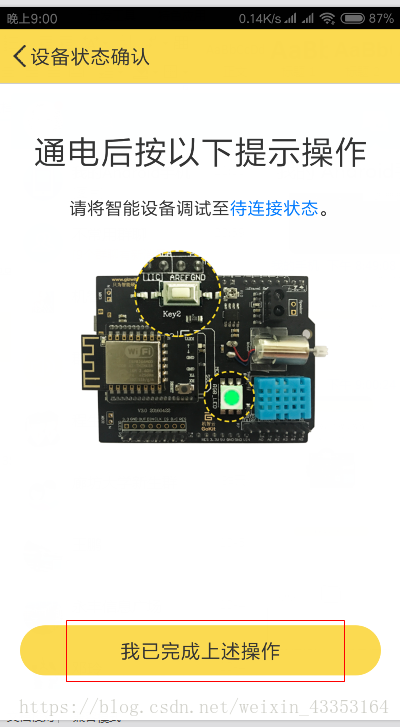
配网成功
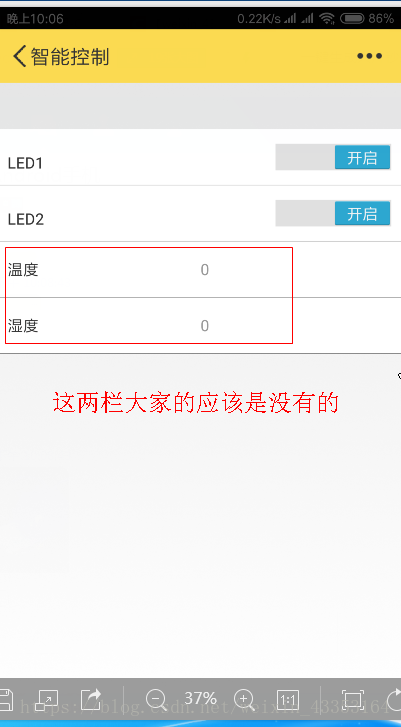

LED_1和LED_2可以同时用APP和KEY1和KEY2按键(短按)控制了。
祝君成功!!!
That’s all, thanks for your reading.
写得比较琐粹,大佬请略过。。。
未完待续。。。
---------------------本文来自 Jawa_D 的CSDN 博客 ,全文地址请点击:https://blog.csdn.net/weixin_433 ... 659?utm_source=copy
图片太大上传不了,转移到下面网址
网址:https://blog.csdn.net/weixin_43353164/article/details/82961659
|
|